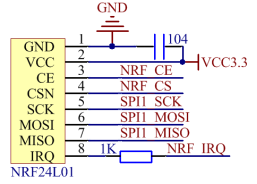使用Lenovo联想台式机和联想键盘的朋友会发现键盘上F1-F12按键和FN功能快捷键合二为一,默认情况下是按下F1-F12使用FN功能键,而不是F1-F12本来的功能
需要使用则需要按FN+F1+F12对应的按键才可以正常使用F1功能
如何关闭FN功能键之间恢复F1-F12的按键功能呢
作者:为主的祥助
工具/原料
-
Lenovo联想键盘
方法/步骤
-
下载驱动:
Windows 7 32-bit,Windows Vista 32-bit,Windows XP(32位系统):http://support1.lenovo.com.cn/lenovo/wsi/Modules/DriverDetail.aspx?ID=33888
Windows 7 64-bit,Windows Vista 64-bit,Windows XP(64位系统) :http://support1.lenovo.com.cn/lenovo/wsi/Modules/DriverDetail.aspx?ID=34675
-
安装驱动:下载完毕驱动后将驱动进行安装,安装完毕在控制面板-程序-卸载程序里可以找到Lenovo low profile USB keyboard,表明已安装成功
-
搜索驱动:
Windows 7:开始菜单-搜索框-输入:Lenovo low profile USB keyboard
Windows 10:小娜图标-搜索框-输入:Lenovo low profile USB keyboard
-
运行程序:找到Lenovo low profile USB keyboard后点击运行,如果提示是否以管理员身份运行点击时
-
将F1-F12设置为标准功能键:勾选将F1-F12设置为标准功能键选项,当这个选项被勾选,按F1-F12使用标准功能键,按FN+F1-F12将使用印在键盘上的特殊功能
点击OK
-
测试键盘:再去使用键盘的F1-F12按键,就会发现恢复正常功能使用
END
注意事项
-
操作简单,一次上手
原文地址:https://jingyan.baidu.com/article/6c67b1d6a83d922787bb1eec.html